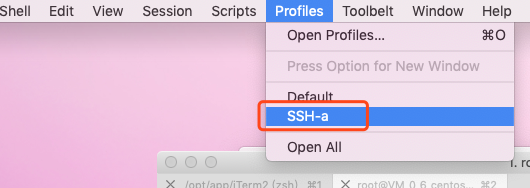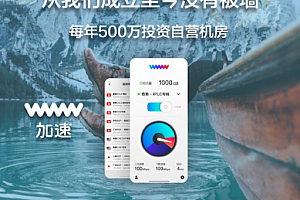Mac iTerm2配置SSH连接服务器
Mac iTerm2配置SSH连接服务器
#1 正常使用SSH登录服务器
使用正常的方法登录服务器:
ssh root@192.144.190.22 -p 22输入端口,用户名,服务器ip地址后,还需输入密码,并且每次重新登录都要输入。使用 scp 上传下载文件也是这样。
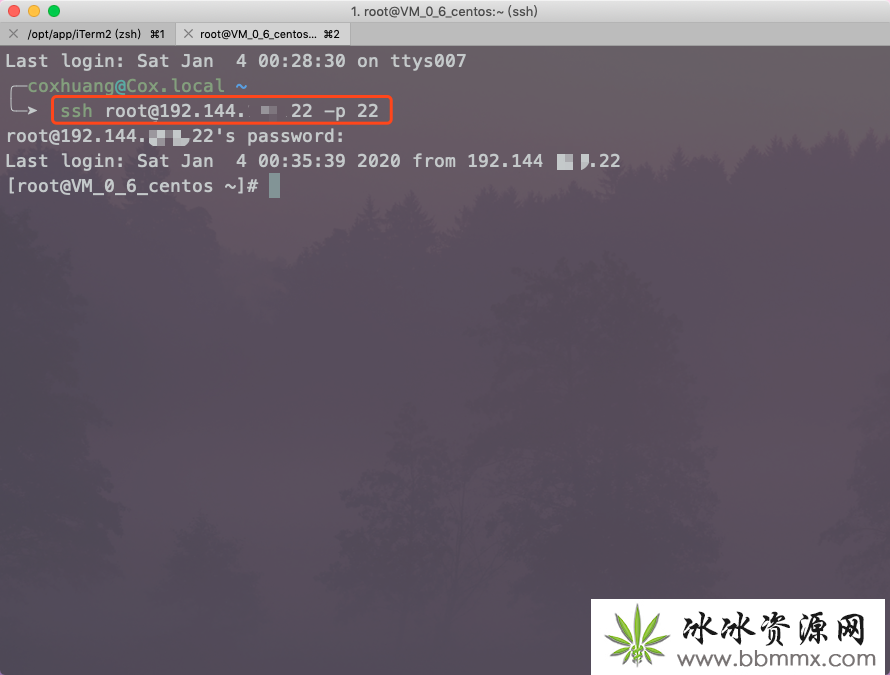
原理:
- 用户向服务器发登录请求:ssh user@host -p port
- 服务器收到用户的登录请求,把自己的公钥发给用户
- 用户使用这个公钥,将登录密码加密后,发送回服务器
- 服务器用自己的私钥,解密登录密码,如果密码正确,就同意用户登录
#2 使用iTerm2 快捷登录服务器
- 任意建一个文件(我这里建的文件名叫a)
编辑一下内容,把服务器的信息写入文件中:
#!/usr/bin/expect
set PORT 22
set HOST 192.144.xx.22
set USER root
set PASSWORD 123
spawn ssh -p $PORT $USER@$HOST
expect {
"yes/no" {send "yes\r";exp_continue;}
"*password:*" { send "$PASSWORD\r" }
}
interact- 导入文件
打开iterm2 -> preferences -> Profiles 点击左下角的”+”号, 新建一个profile 在右边的内容框中,找到Command, 填入expect + 前面新建a文件的绝对路径
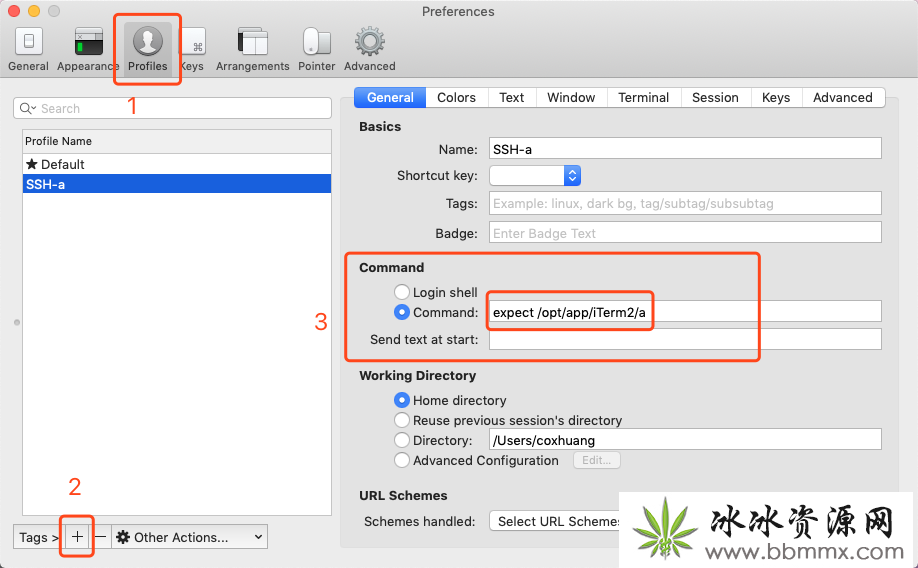
- 使用
在iTerm2的菜单栏中,找到Profiles下的SSH-a(刚刚命名的Profiles),点击,即可连接服务器